Excel查询函数操作方法你需知!
发布时间:2021年02月01日 16:46
我们在使用Excel表格来处理数据的时候,经常会用到函数还处理各种繁杂的数据。当我们需要使用函数且不知道函数对应英文名称的时候,下面就给大家讲一个非常实用的小技巧来帮助大家了解并掌握这种方法的使用。
今天这篇文档很有价值,学会了用Excel查询函数,在操作的时候直接使用,可以提升工作效率。一起来看看吧!
步骤如下:
1、首先,我们需要Excel表格;建立一个空白的工作表。(如图所示)
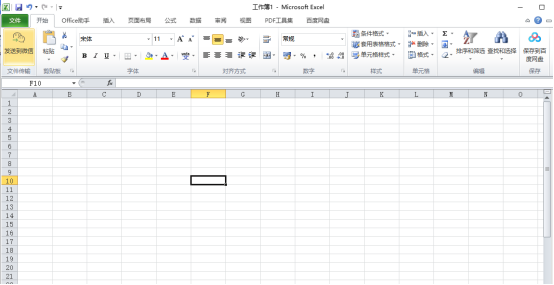
2、接着,我们选择【菜单栏】中的【公式】的选项;然后,其下方选择【插入函数】的按钮。(如图所示)
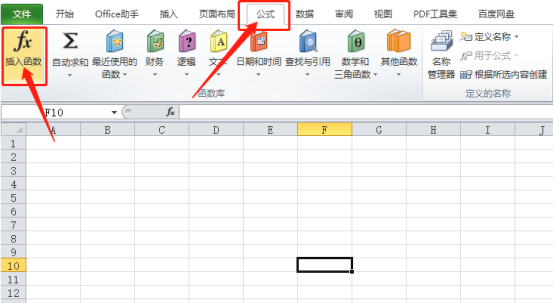
3、接着,我们点击【插入函数】,并打开插入函数窗口。其中,第一项功能即为【查找函数】,不知道对应函数英文名称没有关系,可以直接输入中文名称。比如:最大值并自动搜索函数,就能看到啦!(如图所示)
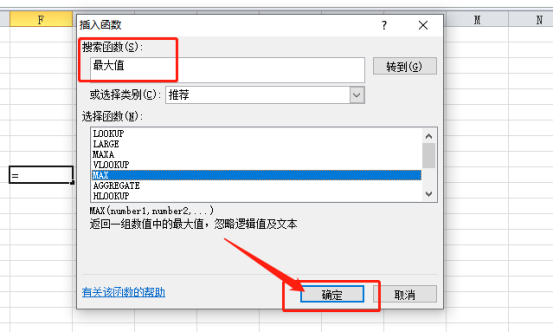
4、其中,我们点击自动出现的函数结果;通过点击并查看函数说明并选择使用。(如图所示)
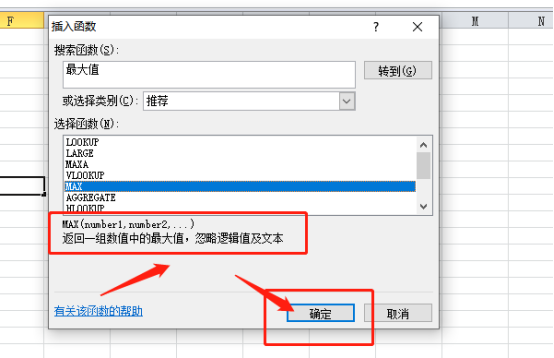
5、我们可以通过选择函数后,点击选择区域按钮,并圈选区域;或者直接输入对应单元格即可。(如图所示)
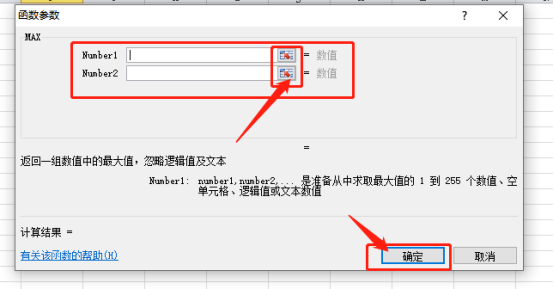
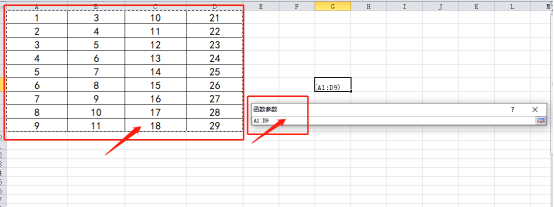
6、完成后,我们点击【确定】即可返回,并看到最大值结果。(如图所示)
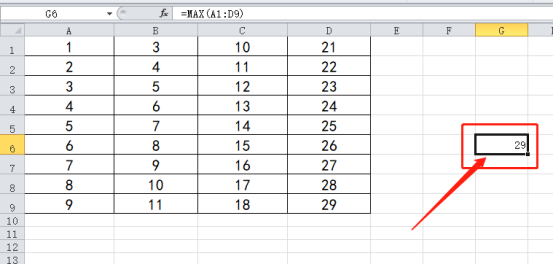
以上就是通过中文来查找函数并使用的操作过程,不知道对应英文函数名称没有关系,知道自己要得到什么结果才是关键。那我们今天的课程就到这里了,我们下期再见吧!
本篇文章使用以下硬件型号:联想小新Air15;系统版本:win10;软件版本:Microsoft Office Excel 2010。





